极光PDF阅读器 V2.0 官方安装版
大小:25.24 MB时间:2020-05-11
类别:阅读翻译下载:191
提示
此软件仅供用户参考,如需下载软件,请到PC(电脑)端进行下载。
软件简介
极光PDF阅读是一款可以帮助用户打开PDF文件的软件,PDF是一种文件格式,如果你没有安装查看器的话可能无法打开PDF格式的文件,虽然现在的Word软件已经可以查看PDF内容,但是浏览的效果不好,所以用户还是应该下载专业的PDF查看器,这里小编推荐的是国内开发的极光pdf阅读器,界面全部都是中文,并且支持将PDF直接转换到Word文件,也支持打印,也支持缩放,使用很简单,喜欢这款软件的朋友不要错过。
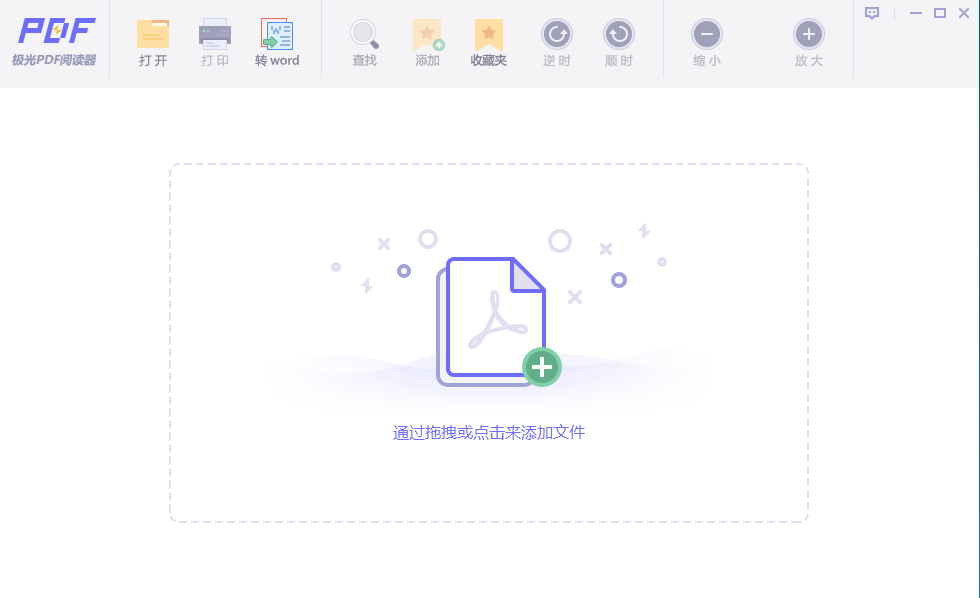
软件功能
1、极光PDF阅读器可以让用户在软件上阅读PDF内容。
2、PDF是办公经常使用的一种文件,其功能和Word类似,都是编辑文件的工具。
3、doc一般使用Word软件打开,随后可以通过Word软件编辑文件内容。
4、PDF一般使用Adobe Acobat软件编辑。
5、但是可以阅读PDF的软件就非常多了。这里小编提供免费的极光PDF阅读器。
6、立即拖动PDF到软件查看,可以轻松复制PDF的内容。
7、可以放到PDF的页面内容,图像也可以完美显示。
8、极光PDF阅读器也能将PDF转换到Word软件。
9、也支持打印PDF,也支持旋转PDF页面。
软件特色
1、极光PDF阅读器提供简单的PDF查看方式。
2、打开PDF就可以查看里面的内容,拖动PDF也是比较方便的。
3、可以拖动进度到你需要查看的页面。
4、也可以在目录找到你需要查看的PDF内容。
5、图像显示清晰,PDF附加的图像和链接都可以查看。
6、放大简单,不清晰的页面就可以直接放大。
7、旋转方便,可以选择逆时针旋转到角度。
8、免费软件,极光PDF阅读器不需要付费。
安装方法
1、下载极光PDF阅读器_1.1.9.1.exe软件直接启动。
2、显示软件安装进度,等待软件安装完毕吧。
3、这里是极光PDF阅读器_1.1.9.1.exe安装成功的提示,可以立即体验。
使用方法
1、你可以打开或者是拖动PDF到软件查看。
2、这里就是查看的主界面。
3、左边是目录,右边是主要的内容显示区域,可以点击左边查看你需要浏览的页面。
4、页面很小不清晰,可以点击“放大”将页面调整到自己可以看清楚的大小。
5、现在页面应该是非常清晰的了,方便你阅读PDF。
6、如果你需要添加新的PDF,可以点击“×”将当前的PDF关闭。
7、回到主页就可以添加新的PDF了。
8、同样可以点击“×”关闭目录区域,这样就可以在全屏窗口查看PDF。
9、也可以在这里点击旋转功能,逆时、顺时都可以设置。
10、点击转换Word功能进入一个新的界面,在这里设置你需要转换的页数。
11、下方是格式选择,找到doc,设置输出路径,点击开始转换。
12、总体来说这款PDF阅读器还是非常实用的,跳转页数可以在下方输入。